Win7下装Win8双系统安装图文教程
安装双系统针对xp、win7、win8系统

安装双系统——针对xp、win7、win8安装版(个人经验)本文用于个人的技术交流,不得用于商业目的。
如涉及侵权等,请给予告知。
——zwh为什么要安装多个系统呢?软件用的多了,自然就容易明白。
因为随着软件的更新换代等。
一些新的软件要在win7才能运行,而一些旧的软件则只能在xp下正常运行。
有的软件的新版本对硬件要求高,电脑带不起,旧版本的又无法在win7安装或者运行。
Win7虽然有兼容模式,但只对部分旧版本的软件起作用。
当然了也有人通过在win7中安装虚拟机来实现在win7下运行虚拟xp,并在虚拟xp中运行旧版本软件来解决这个问题。
但这个方法貌似也有局限性,并不能完美解决这个问题。
安装双系统相比虚拟机要多占用一个硬盘分区。
现在硬盘的空间一般都完全够用。
分一块硬盘空间出来多装一个系统也影响不大。
而且有些软件不需要重新安装,直接在文件夹中点击运行就可以的,那么两个系统可以共用一些软件。
比如把在xp系统下装了360浏览器、QQ影音等装在D盘,那么在E盘多装了一个win7后,可以直接在D盘对应的路径下找到360浏览器、QQ影音的启动程序,创建快捷方式到桌面或者任务栏。
直接就能点击运行,有时软件也会自动修复下问题就能运行而无需重新下载软件安装。
因为装系统影响的是系统所在硬盘分区的文件,其他盘的文件不影响,只是没有建立起关联而已,运行一下后,有的软件就能自动建立与新系统之间的关联。
当然只是部分软件可以,比如音乐、视频软件,驱动精灵之类的软件,部分国产安全软件,浏览器等。
那要怎么装系统呢。
一般按由低到高的顺序去装系统。
也就是把先安装xp在C盘。
这样其实还有一个好处,就是电脑出了问题重装是比较方便,因为xp系统基本上都是ghost版的,而且相比较而言,xp不如win7稳定,更容易出问题而需要重装。
如果xp装在别的盘,重装时又采用ghost版,装好后会导致盘符错乱,进入xp系统后,xp系统所在盘盘符成了C盘,其他分区盘符则顺序也因此与原来的不一样了,找文件都不方便了,让人凌乱。
Win7win8及双系统硬盘安装方法
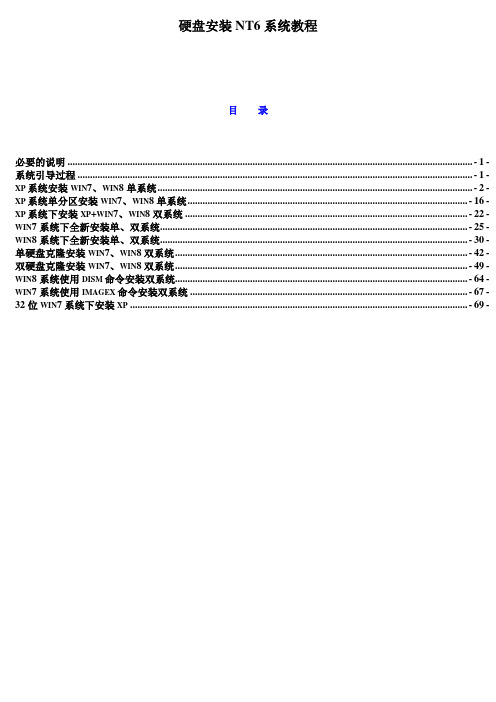
硬盘安装NT6系统教程目录必要的说明 (1)系统引导过程 (1)XP系统安装WIN7、WIN8单系统 (2)XP系统单分区安装WIN7、WIN8单系统 (16)XP系统下安装XP+WIN7、WIN8双系统 (22)WIN7系统下全新安装单、双系统 (25)WIN8系统下全新安装单、双系统 (30)单硬盘克隆安装WIN7、WIN8双系统 (42)双硬盘克隆安装WIN7、WIN8双系统 (49)WIN8系统使用DISM命令安装双系统 (64)WIN7系统使用IMAGEX命令安装双系统 (67)32位WIN7系统下安装XP (69)必要的说明2000、xp、2003属于nt5系列系统Vista、win7、win8属于nt6系列系统MBR:全称Master Boot Record,主引导记录PBR:全称Partition Boot Record,分区引导记录Bootmgr:启动管理器文件BCD:全称Boot Configuration Data,也就是“启动配置数据”。
简单地说,win7、win8下的BCD文件就相当于xp下的boot.ini文件主引导记录和分区引导记录中的引导代码可以使用微软的bootsect.exe命令更改安装前提是电脑现有系统可以正常启动。
系统iso镜像文件已经下载并准备好。
系统内有解压缩软件比如WinRAR、7-Zip、UltraISO或者虚拟光驱软件也可以。
Ghost32软件建议使用11.5版,可以热备份。
C盘的分区容量足够安装新系统。
教程是以在传统BIOS主机MBR分区结构的磁盘中安装简体中文系统为例讲解系统引导过程电脑的启动过程就象一个接力赛跑,一棒传一棒。
系统默认的引导过程如下图所示,BIOS加载MBR中的代码,MBR再找到激活主分区的PBR代码,不同PBR代码再往后找相应文件加载……MBR中的引导代码是nt5或者nt6其实没有什么大关系,关键在PBR,PBR中的代码如果是nt5的就加载ntldr 文件,如果是nt6的就加载bootmgr文件,然后继续后面的加载过程。
如何安装双操作系统
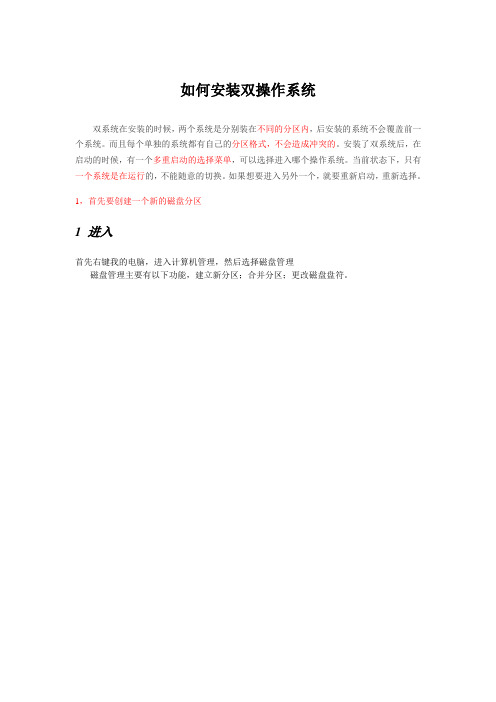
如何安装双操作系统双系统在安装的时候,两个系统是分别装在不同的分区内,后安装的系统不会覆盖前一个系统。
而且每个单独的系统都有自己的分区格式,不会造成冲突的。
安装了双系统后,在启动的时候,有一个多重启动的选择菜单,可以选择进入哪个操作系统。
当前状态下,只有一个系统是在运行的,不能随意的切换。
如果想要进入另外一个,就要重新启动,重新选择。
1,首先要创建一个新的磁盘分区1 进入首先右键我的电脑,进入计算机管理,然后选择磁盘管理磁盘管理主要有以下功能,建立新分区;合并分区;更改磁盘盘符。
1.1建立新的分区,压缩卷然后选一个磁盘进行分区,如d盘大,选他,右键选择压缩卷即可分出一个新的空间。
注:原先磁盘资料不会受影响。
你尽管进行压缩便可。
新的空间在我的电脑中不会显示,因此要将这个空间变成一个卷,所以对这个空间右键,建立简单卷这样就好了。
2,将win8这是在已有的系统上安装另外一个系统,所以用不到u 盘启动,u 盘启动往往是用来装一个系统的。
比如你把win8系统的安装文件放到了e 盘,你只需要解压缩,单击安装程序即可就能安装了接下来选择自定义安装(如果是升级的话,那么还是一个系统)然后选择新的分区安装可能会有多次重新启动。
耐心等待即可。
最后就可以装好了。
最后就是启动系统的选择了,当你打开电脑的时候,你就会看到有win7系统和win8系统,你自己选择就好。
最后是设定启动系统的时间计算机,属性,以上所说的安装系统都是装的是原版的系统,现在网上比较难下载到,如今网上能下载到的基本上都是ghost系统,这个系统包含了应用软件,驱动程序等,而原版系统是没有的,而且ghost系统安装速度很快。
win7 win8下U盘安装ubuntu(linux)双系统教程
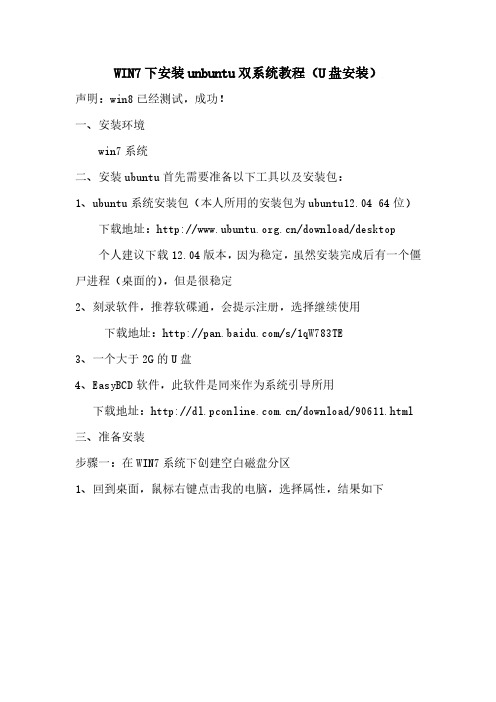
WIN7下安装unbuntu双系统教程(U盘安装)声明:win8已经测试,成功!一、安装环境win7系统二、安装ubuntu首先需要准备以下工具以及安装包:1、ubuntu系统安装包(本人所用的安装包为ubuntu12.04 64位)下载地址:/download/desktop个人建议下载12.04版本,因为稳定,虽然安装完成后有一个僵尸进程(桌面的),但是很稳定2、刻录软件,推荐软碟通,会提示注册,选择继续使用下载地址:/s/1qW783TE3、一个大于2G的U盘4、EasyBCD软件,此软件是同来作为系统引导所用下载地址:/download/90611.html 三、准备安装步骤一:在WIN7系统下创建空白磁盘分区1、回到桌面,鼠标右键点击我的电脑,选择属性,结果如下2、进入然后选择磁盘管理,结果如下:3、选择你认为剩余磁盘空间够大的磁盘,比如D盘,右键点击磁盘,选择压缩卷,结果如下:4、然后就是分区的大小了,个人建议分个50G出去最好,然后等待,最终结果如下:压缩后会发现多出一块未分区磁盘(绿色分区),如果选择的压缩大小是50G,则绿色的的应该是50G可用空间。
好了,磁盘分区到此结束,现在进行第二步;步骤二:用软碟通将UBUNTU的镜像写入U盘1、安装并打开软碟通,插上U盘,并且最好备份你的U盘,因为之后需要格式化2、进入软碟通,进行如下操作选择文件,并且打开你下载的UBUNTU所在的目录,选择unbuntu镜像,选择打开,如图:3、在软碟通界面菜单栏选择启动,选择写入硬盘映像,如图所示接下来很重要,记住次序:进入以后界面如下:1、看你的硬盘驱动器是否对应的是你的U盘(必须是),一般默认是2、看映像文件是否对应你的ubuntu镜像3、如果上述均没有错误,选择格式化,之后就会格式化你的U盘4、在U盘格式化完毕之后,选择写入,之后就是慢慢等待了,等待写入完毕5、步骤二完毕;步骤三:U盘安装系统写在前面,因为个厂商的计算机BOOT启动的快捷键不相同,所以个人觉得要是你无法进入接下来的BOOT界面,还是自行百度如何进入BOOT界面,本人联想笔记本,所以默认快捷键是F12。
Win7+Win8双系统安装教程
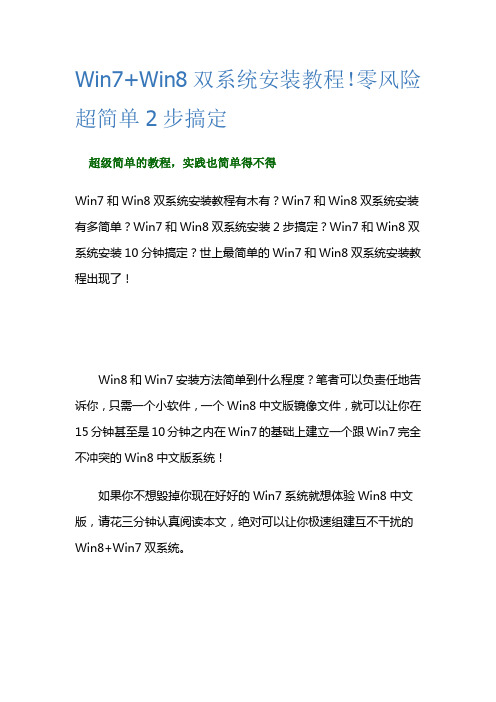
Win7+Win8双系统安装教程!零风险超简单2步搞定超级简单的教程,实践也简单得不得Win7和Win8双系统安装教程有木有?Win7和Win8双系统安装有多简单?Win7和Win8双系统安装2步搞定?Win7和Win8双系统安装10分钟搞定?世上最简单的Win7和Win8双系统安装教程出现了!Win8和Win7安装方法简单到什么程度?笔者可以负责任地告诉你,只需一个小软件,一个Win8中文版镜像文件,就可以让你在15分钟甚至是10分钟之内在Win7的基础上建立一个跟Win7完全不冲突的Win8中文版系统!如果你不想毁掉你现在好好的Win7系统就想体验Win8中文版,请花三分钟认真阅读本文,绝对可以让你极速组建互不干扰的Win8+Win7双系统。
如果你不想在Win7里面用虚拟机来玩Win8中文版,那还得认真看本文,教你如何在虚拟硬盘里安装一个独立运行的Win8中文版系统。
注:本教程只适用于已经安装好Win7(Vista)的电脑。
Win7和Win8双系统安装准备在介绍Win8+Win7双系统安装教程之前,请大家先下载好以下两个文件,第一个是大家都知道的Windows 8 官方简体中文版ISO镜像文件,而另一个是甚少人知道却功能无比强大的“Windows VHD 辅助处理工具”。
Win7和Win8双系统安装2步搞定教程必不可少的一个软件——Windows VHD 辅助处理工具。
Win7和Win8双系统教程第一步——解压Win8镜像提取install.wim和bootmgr第一步,是最简单的一步也是非常重要的一步。
在下载Win8中文版的IOS镜像之后,解压缩Win8镜像到D盘,先把sources文件夹中的install.wim保存到D盘根目录下,目的是为了方便安装Win8简体中文版。
解压Win8镜像文件到D盘极为关键的一步,请大家然后把Win8镜像文件中的Bootmgr(没有任何后缀)文件复制到C盘根目录下取代Win7的同名原文件!对于第一步有什么疑问的,请看本文第四页的Win7和Win8双系统安装教程解疑,笔者尽量回答你会想问的问题。
电脑双系统怎么安装

电脑双系统怎么安装
安装电脑的双系统可以按照以下步骤进行操作:
1. 准备工作:备份重要文件,确保电脑拥有足够的磁盘空间用于安装第二个操作系统。
2. 下载第二个操作系统:从官方网站下载你想要安装的第二个操作系统的安装镜像文件(通常为ISO文件)。
3. 制作安装媒体:将下载的ISO文件刻录到一张空白的光盘或制作成一个可引导的USB闪存驱动器。
4. 修改BIOS设置:重启电脑,进入BIOS设置界面(按照不同品牌的电脑可能不同,通常是按下启动时显示的“DEL”、“F2”、“F12”等键)。
在BIOS中找到“启动顺序”或“引导选项”,将“CD/DVD”或“USB”选项放在第一位。
5. 安装双系统:插入制作好的安装介质,重启电脑。
根据提示进入安装界面,选择安装的语言和地区,点击“安装”按钮开始安装。
6. 进行分区:在安装过程中,会询问安装位置。
选择一个空闲的磁盘空间(如果需要重新分区,可以参考相关教程),点击“安装”按钮继续。
7. 设置引导菜单:安装完成后会生成一个引导菜单,用于选择启动哪个操作系统。
根据提示选择默认启动的操作系统。
8. 完成安装:按照安装程序的提示,完成剩余的设置,例如设置用户名、密码等。
安装双系统可能会导致数据丢失或出现其他问题,请确保提前备份重要文件,并确保正确操作。
如果不确定如何操作,建议向专业人士咨询或请其协助操作。
Win7和win8安装及使用说明(超详细,含激活密匙)

Windows7安装说明一、什么是Windows7Windows 7 是由微软公司(Microsoft)开发的操作系统,核心版本号为Windows NT 6.1。
Windows 7 可供家庭及商业工作环境、笔记本电脑、平板电脑、多媒体中心等使用。
2009年7月14日Windows 7 RTM (Build 7600.16385)正式上线,2009年10月22日微软于美国正式发布Windows 7 。
Windows 7 同时也发布了服务器版本——Windows Server 2008 R2。
2011年2月23日凌晨,微软面向大众用户正式发布了windows7升级补丁——Windows 7 SP1 (Build7601.17514.101119-1850),另外还包括Windows Server 2008 R2 SP1升级补丁。
二、安装Windows7的要求安装Windows7,需要准备一个Windows7安装映像(ios)。
Windows7安装映像下载地址:旗舰版32位:ed2k://|file|cn_windows_7_ultimate_x86_dvd_x15-65907.iso|26042 38848|D6F139D7A45E81B76199DDCCDDC4B509|/旗舰版64位:ed2k://|file|cn_windows_7_ultimate_x64_dvd_x15-66043.iso|33412 68992|7DD7FA757CE6D2DB78B6901F81A6907A|/满足以下最低要求,即可安装Windows7: 设备名称 基本要求[4] 备注CPU1GHz 及以上 内存1GB 及以上 现行安装程序不允许低于1GB 的物理内存 硬盘 20GB 以上可用空间 显卡有WDDM1.0或更高版驱动的集成显卡64MB 以上 128MB 为打开Aero 最低配置,不打开的话64MB 也可以其他设备DVD -R/RW 驱动器或者 U 盘等其他储存介质 安装用。
怎么装双系统电脑双系统的安装步骤
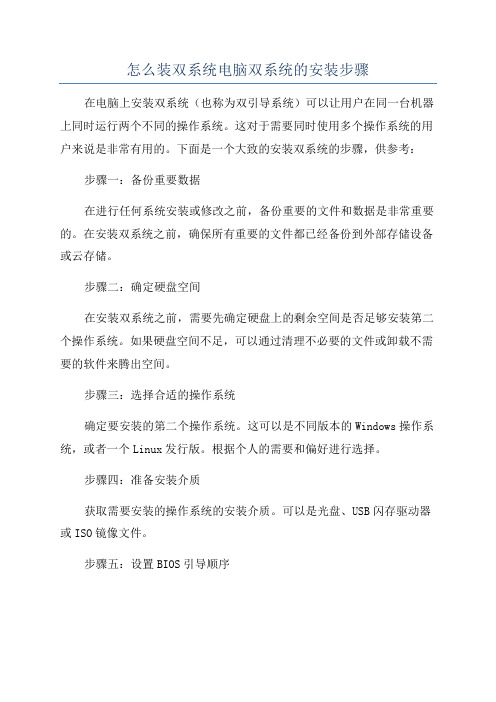
怎么装双系统电脑双系统的安装步骤在电脑上安装双系统(也称为双引导系统)可以让用户在同一台机器上同时运行两个不同的操作系统。
这对于需要同时使用多个操作系统的用户来说是非常有用的。
下面是一个大致的安装双系统的步骤,供参考:步骤一:备份重要数据在进行任何系统安装或修改之前,备份重要的文件和数据是非常重要的。
在安装双系统之前,确保所有重要的文件都已经备份到外部存储设备或云存储。
步骤二:确定硬盘空间在安装双系统之前,需要先确定硬盘上的剩余空间是否足够安装第二个操作系统。
如果硬盘空间不足,可以通过清理不必要的文件或卸载不需要的软件来腾出空间。
步骤三:选择合适的操作系统确定要安装的第二个操作系统。
这可以是不同版本的Windows操作系统,或者一个Linux发行版。
根据个人的需要和偏好进行选择。
步骤四:准备安装介质获取需要安装的操作系统的安装介质。
可以是光盘、USB闪存驱动器或ISO镜像文件。
步骤五:设置BIOS引导顺序在安装双系统之前,需要在BIOS中设置引导顺序。
将引导顺序设置为从光盘或USB闪存驱动器启动。
这样可以确保在启动时正确加载安装介质。
步骤六:按照安装向导进行安装通过引导安装介质,启动计算机并按照相应的步骤和提示进行安装。
注意要选择正确的安装选项以确保将操作系统安装到正确的分区上。
通常,可以选择将第二个操作系统安装到一个新的分区上,或者将其安装到已有的分区上。
步骤七:设置引导程序在安装完成后,系统将默认进入第一个安装的操作系统。
为了能够在启动时选择运行哪个操作系统,需要安装一个引导程序。
对于Windows系统,可以使用EasyBCD等工具进行安装和配置;对于Linux系统,可以使用Grub引导程序进行安装和配置。
步骤八:测试双系统完成安装后,重启计算机并测试双系统是否正常工作。
在引导时会出现一个菜单,可以选择要进入的操作系统。
步骤九:安装双系统所需的驱动程序步骤十:更新操作系统和安全软件安装完操作系统和驱动程序后,及时更新操作系统和安全软件,以确保系统的稳定性和安全性。
